Cara menghitung jarak mahalanobis di spss
Jarak Mahalanobis adalah jarak antara dua titik dalam ruang multivariat. Ini sering digunakan untuk mendeteksi outlier dalam analisis statistik yang melibatkan banyak variabel.
Tutorial ini menjelaskan cara menghitung jarak Mahalanobis di SPSS.
Contoh: Jarak Mahalanobis di SPSS
Misalkan kita memiliki kumpulan data berikut yang menampilkan nilai ujian dari 20 siswa beserta jumlah jam yang mereka habiskan untuk belajar, jumlah ujian praktik yang mereka ambil, dan nilai mereka saat ini dalam kursus tersebut:
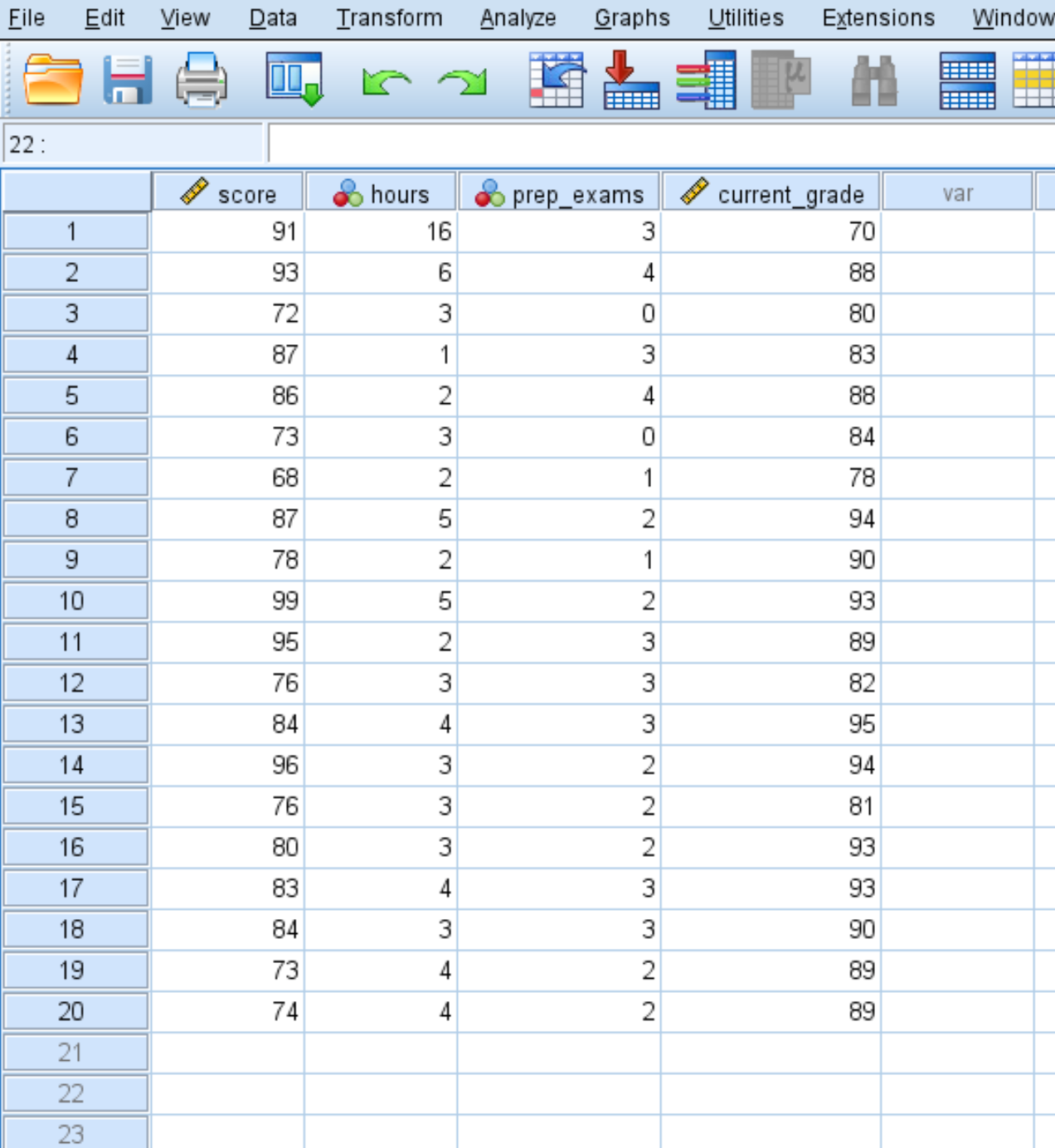
Kita dapat menggunakan langkah-langkah berikut untuk menghitung jarak Mahalanobis untuk setiap observasi dalam kumpulan data guna menentukan apakah terdapat outlier multivariat.
Langkah 1: Pilih opsi Regresi Linier.
Klik tab Analisis , lalu Regresi , lalu Linear :
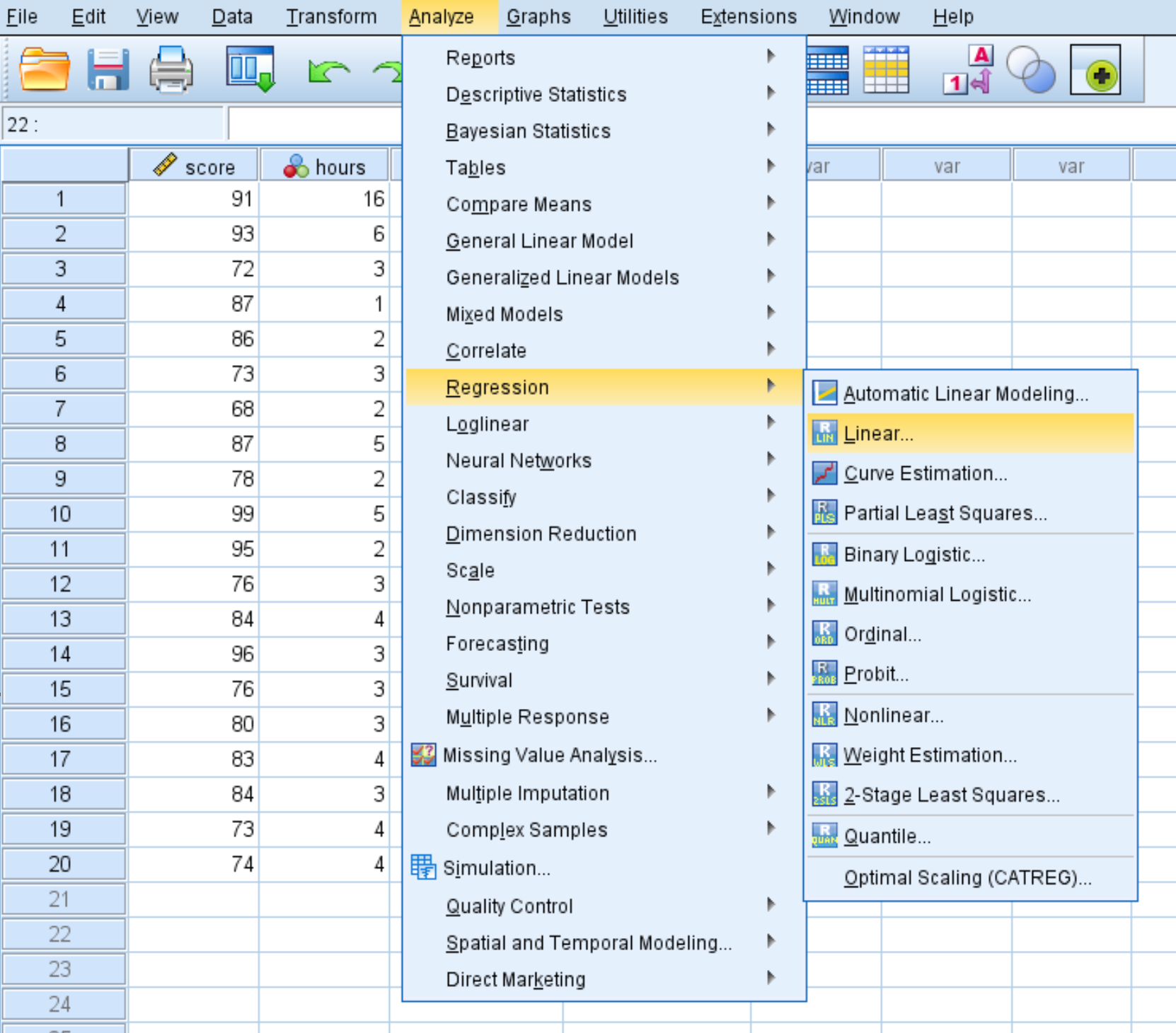
Langkah 2: Pilih opsi Mahalanobis.
Tarik skor variabel respon ke dalam kotak berlabel Dependent. Seret tiga variabel prediktor lainnya ke dalam kotak berlabel Independen. Kemudian klik tombol Simpan . Di jendela baru yang muncul, pastikan kotak di sebelah Mahalanobis dicentang. Lalu klik Lanjutkan . Lalu klik oke .
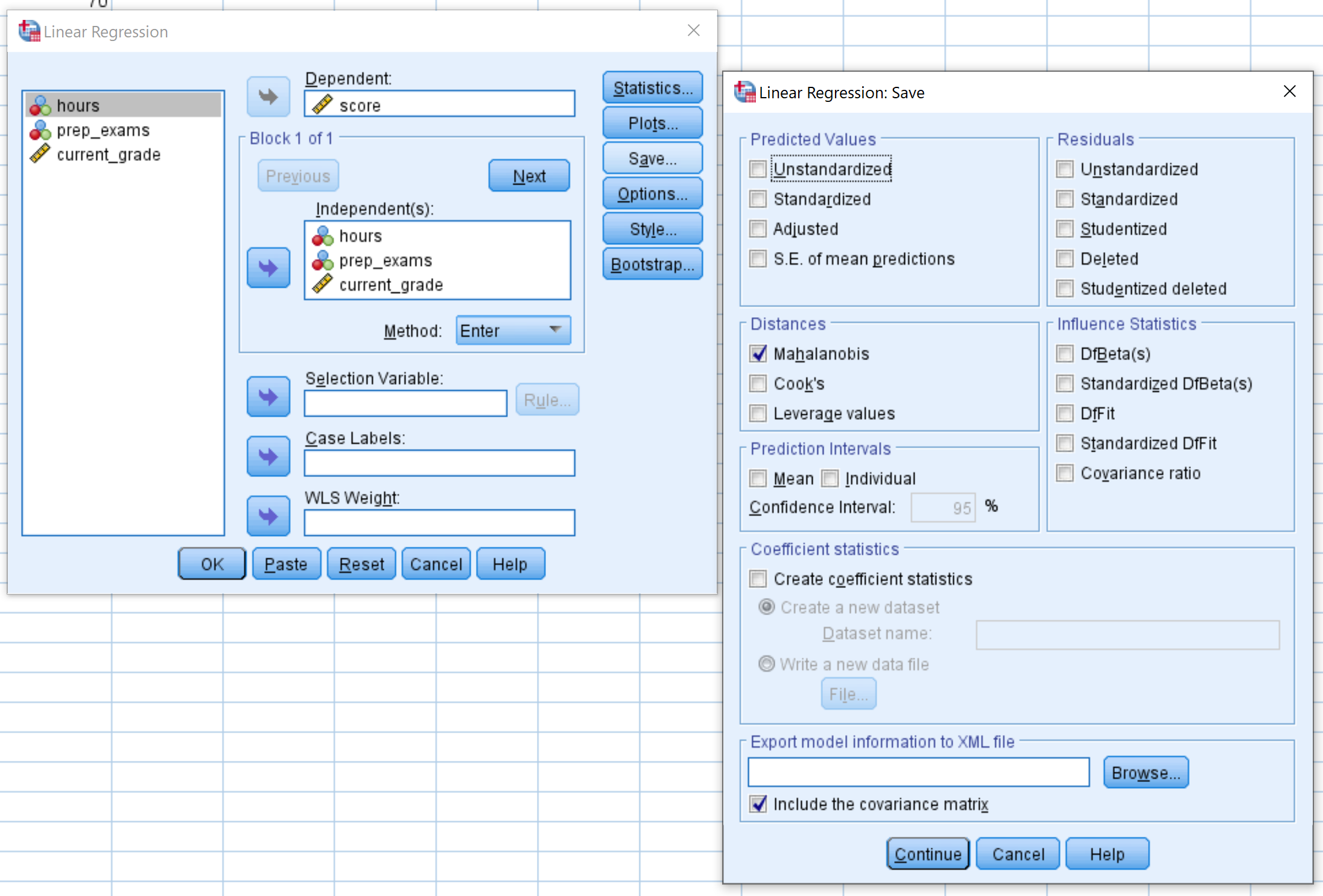
Setelah Anda mengklik OK , jarak Mahalanobis untuk setiap observasi di dataset akan muncul di kolom baru berjudul MAH_1 :
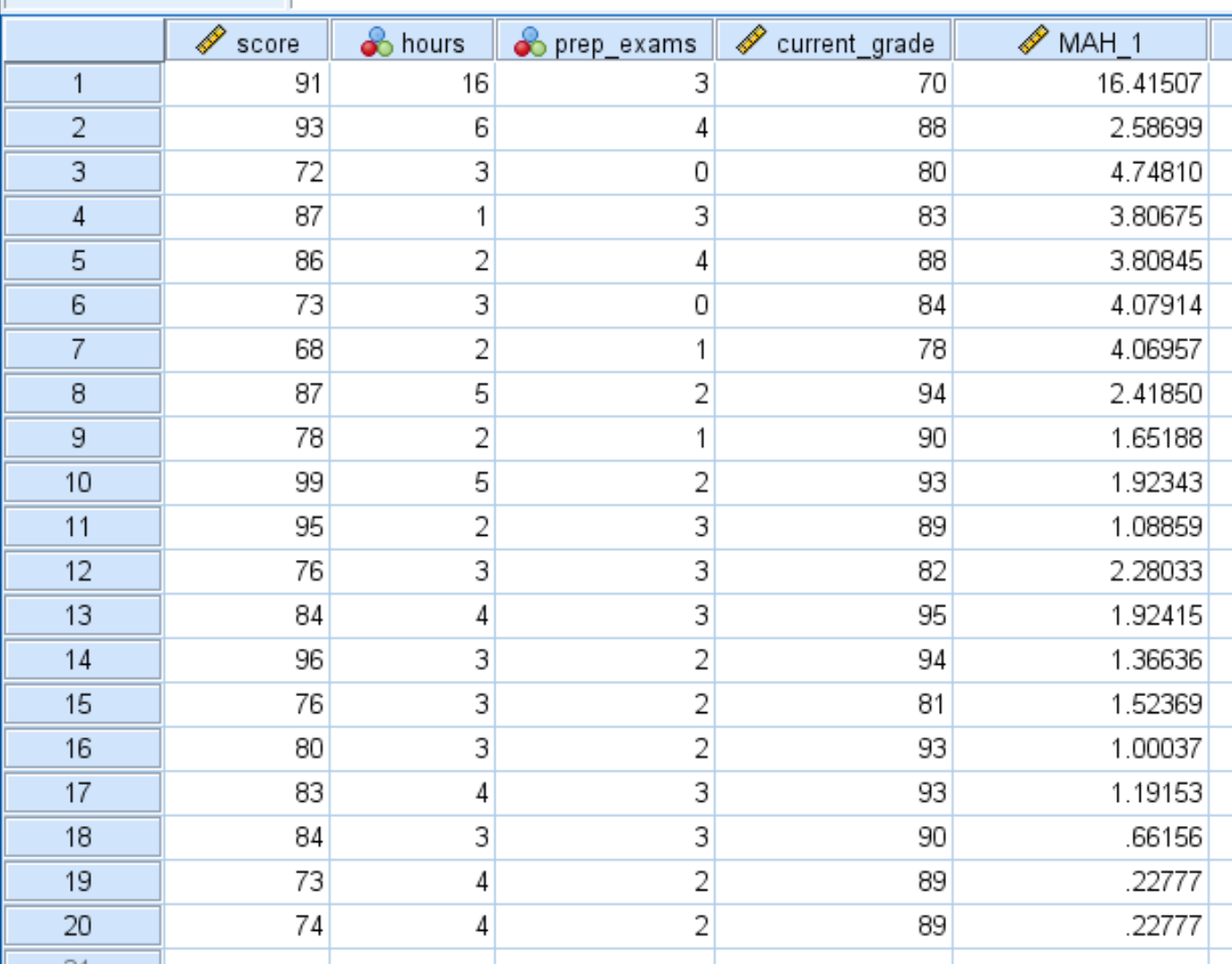
Kita dapat melihat bahwa jarak tertentu jauh lebih jauh dibandingkan jarak lainnya. Untuk menentukan apakah ada jarak yang signifikan secara statistik, kita perlu menghitung nilai p-nya.
Langkah 3: Hitung nilai p dari setiap jarak Mahalanobis.
Klik tab Transformasi , lalu klik Hitung Variabel .
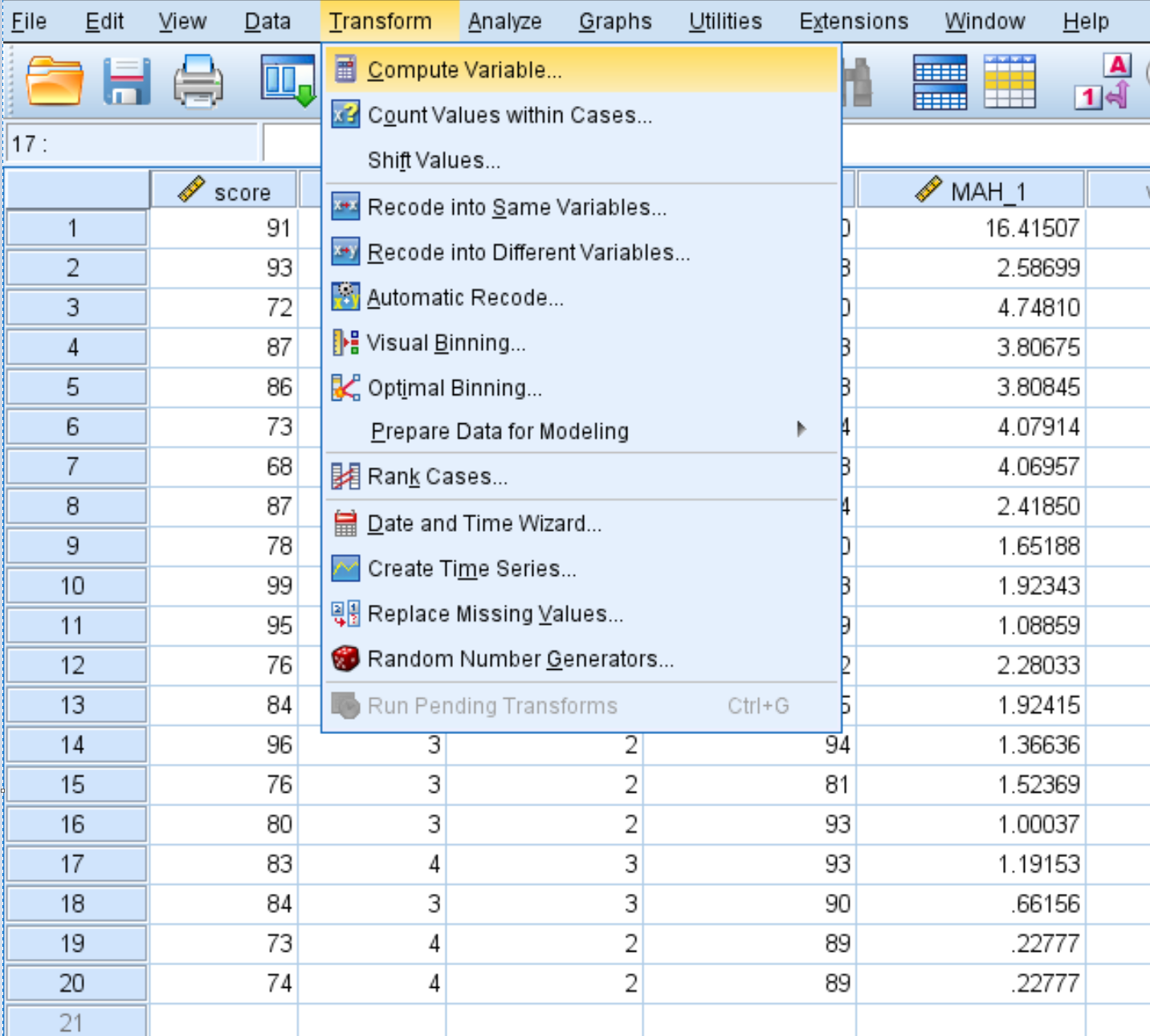
Di kotak Variabel Target , pilih nama baru untuk variabel yang Anda buat. Kami menganggap “nilai”. Di kotak Ekspresi Numerik , masukkan yang berikut ini:
1 – CDF.CHISQ(MAH_1, 3)
Lalu klik oke .
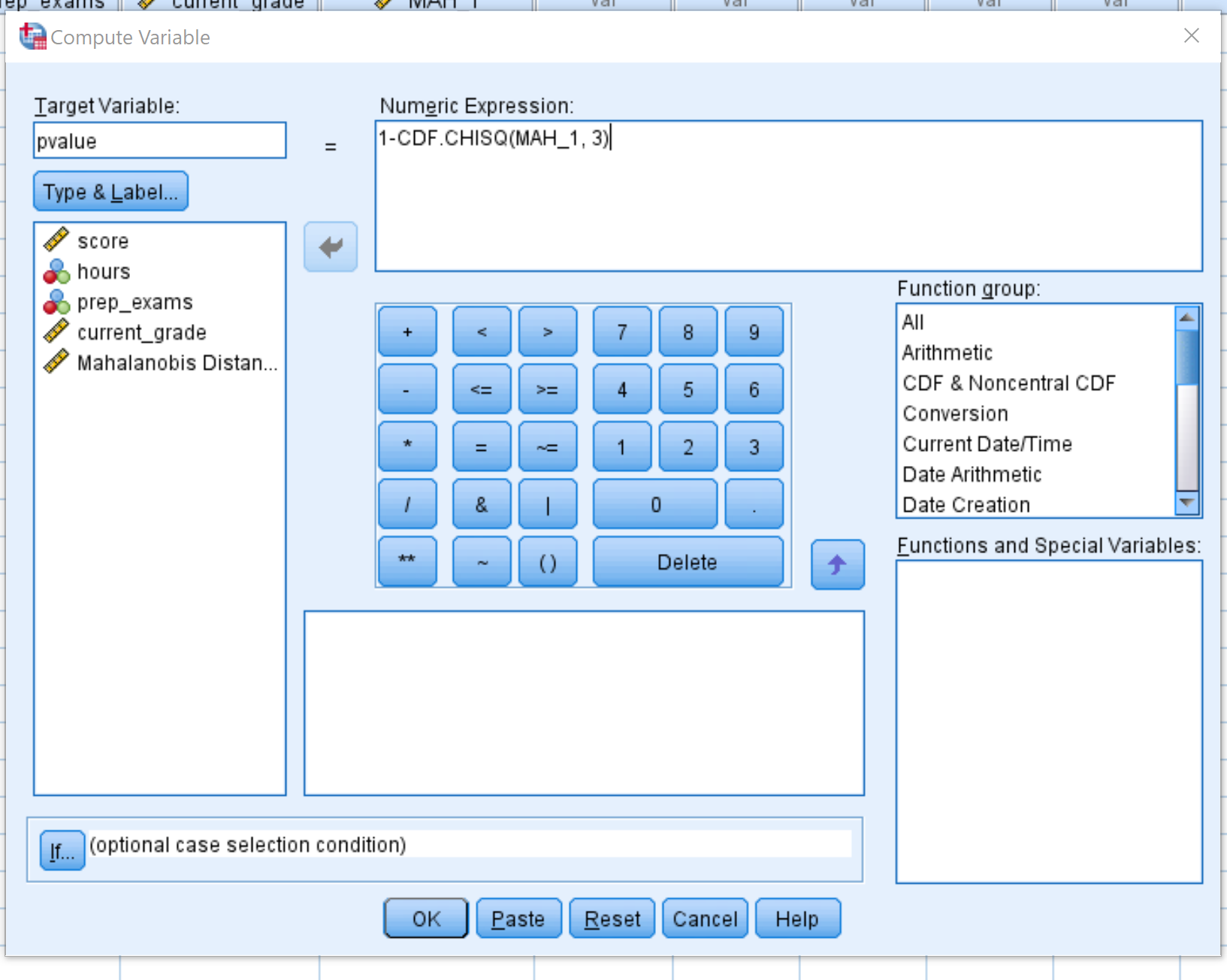
Hal ini akan menghasilkan nilai p yang sesuai dengan nilai Chi-kuadrat dengan 3 derajat kebebasan. Kami menggunakan 3 derajat kebebasan karena terdapat 3 variabel prediktor dalam model regresi kami.
Langkah 4: Tafsirkan nilai p.
Setelah Anda mengklik OK , nilai p untuk setiap jarak Mahalanobis akan ditampilkan di kolom baru:
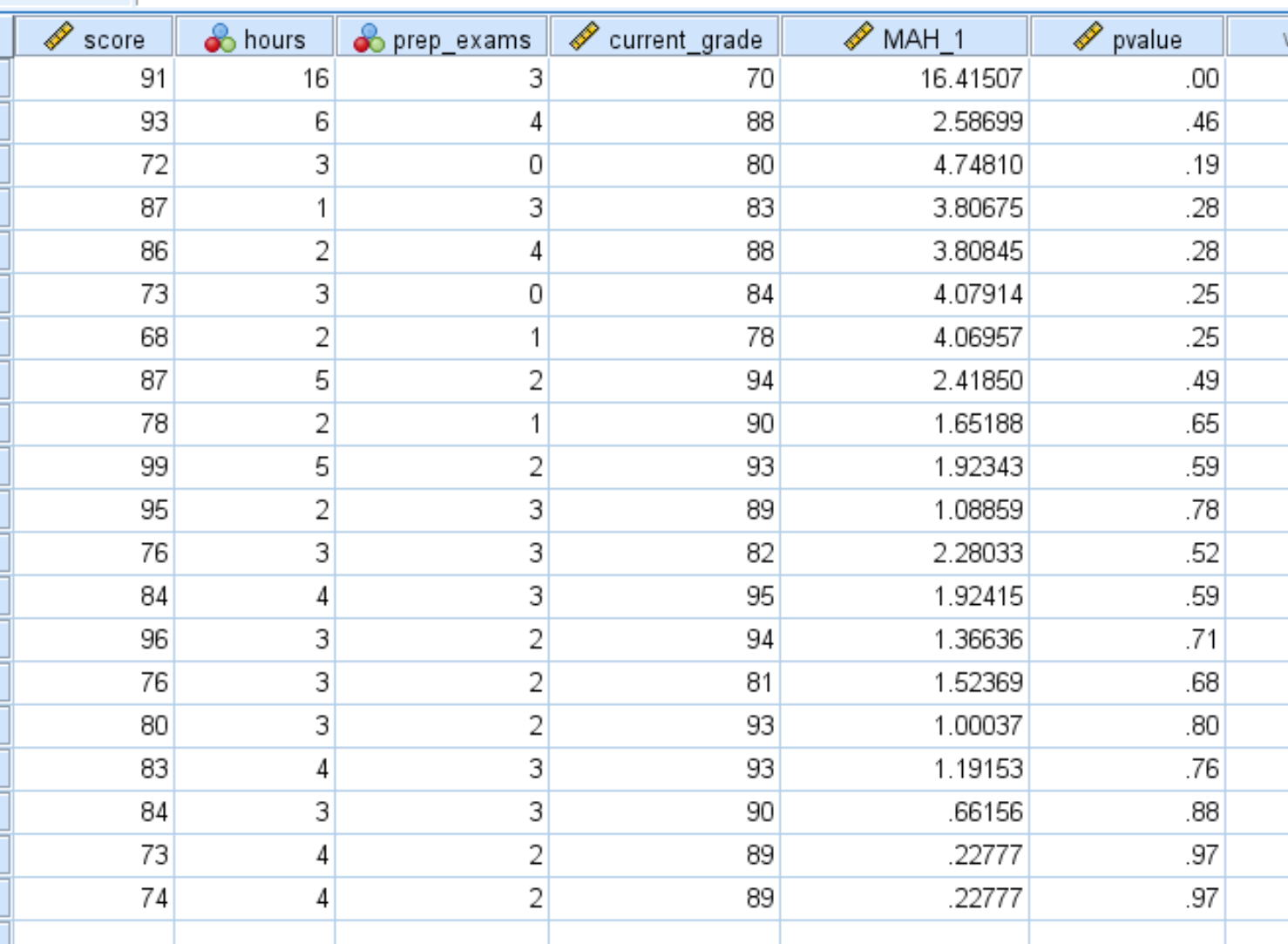
Secara default, SPSS hanya menampilkan nilai p dengan dua angka desimal. Anda dapat menambah jumlah tempat desimal dengan mengklik Tampilkan Variabel di bagian bawah SPSS dan menambah jumlah di kolom Tempat Desimal :
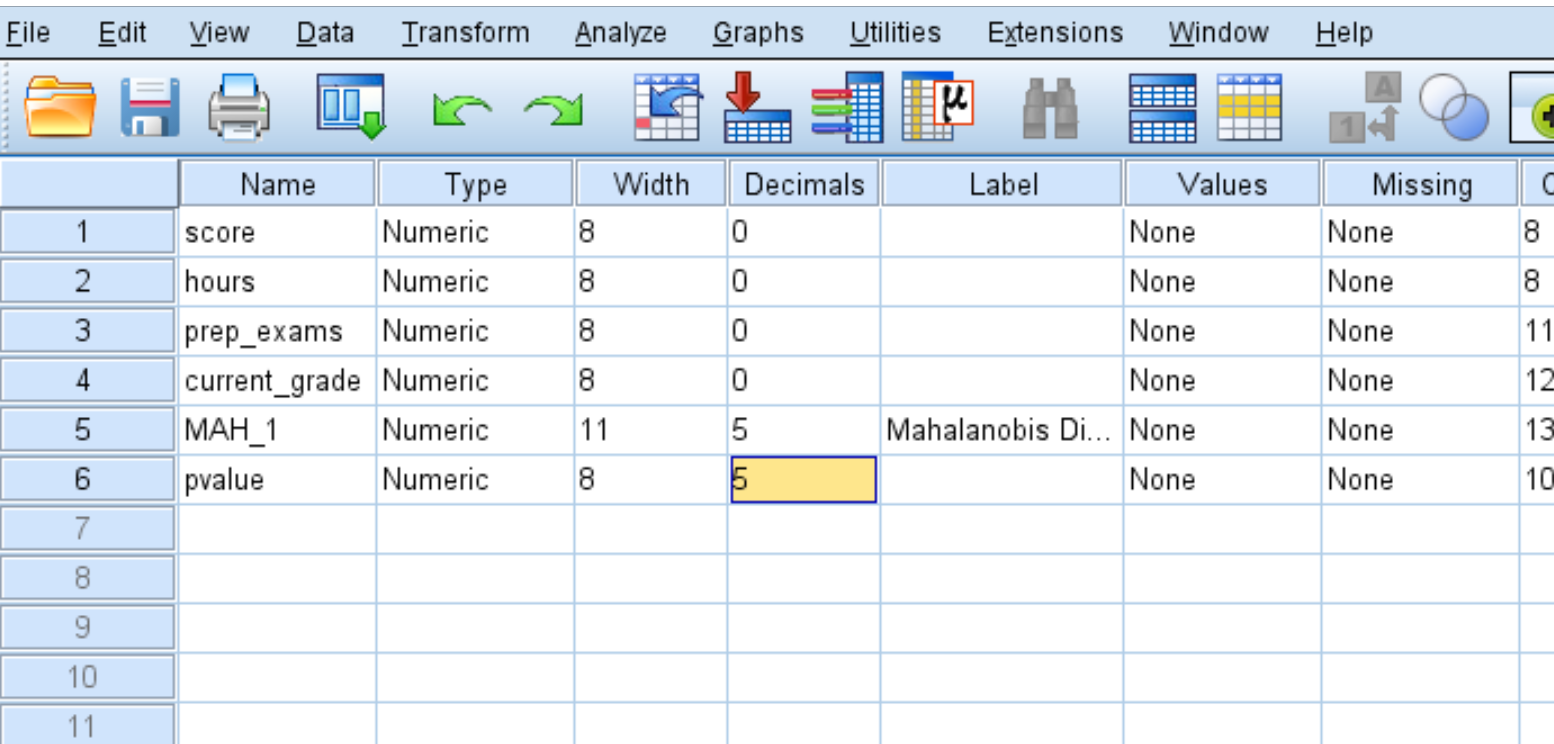
Setelah Anda kembali ke tampilan Data , Anda dapat melihat setiap nilai p ditampilkan dengan lima tempat desimal. Nilai p apa pun yang kurang dari 0,001 dianggap sebagai outlier.
Kita dapat melihat bahwa observasi pertama adalah satu-satunya outlier dalam kumpulan data karena memiliki nilai p kurang dari 0,001:
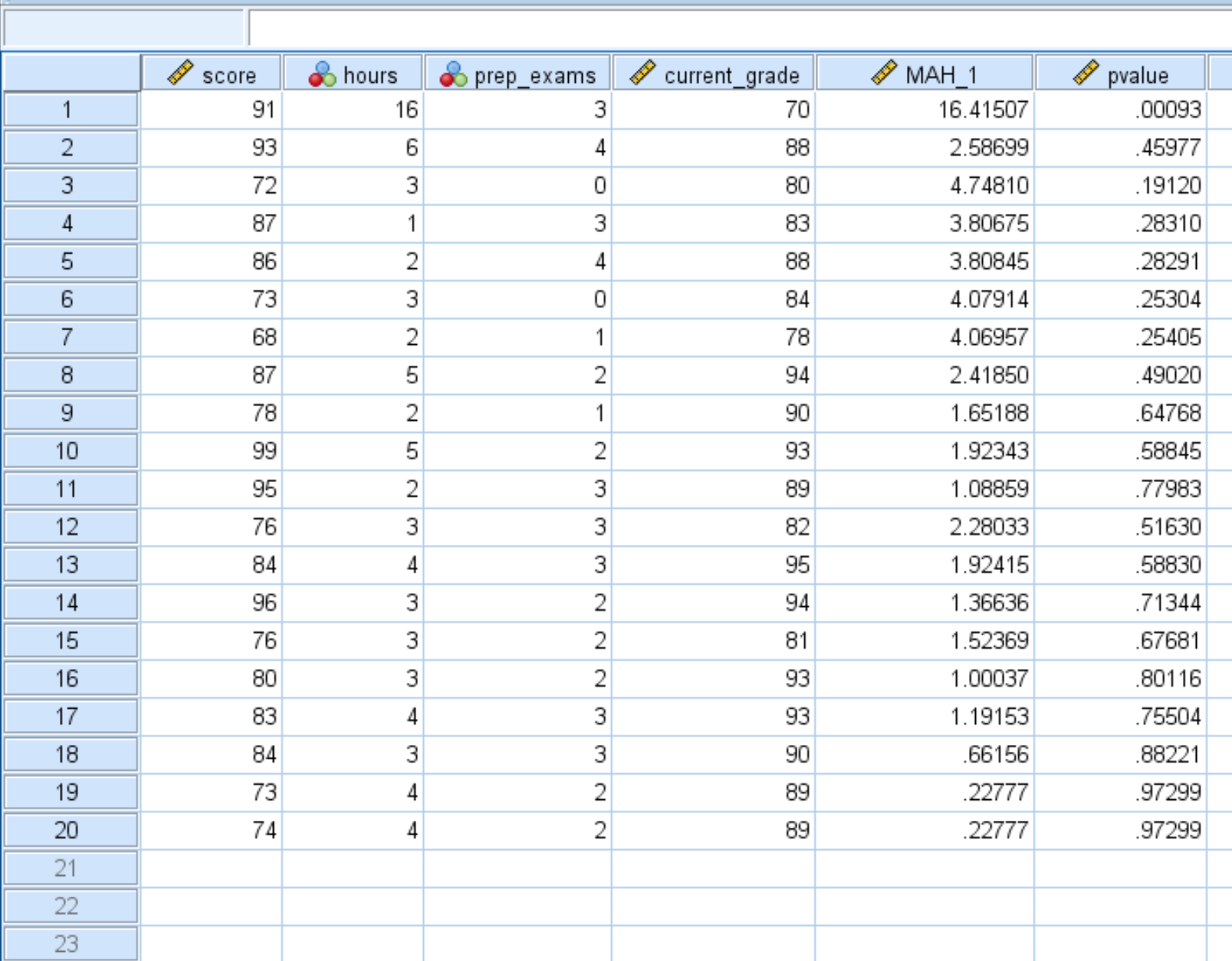
Cara menangani outlier
Jika ada outlier dalam data Anda, Anda memiliki beberapa opsi:
1. Pastikan outlier tersebut bukan akibat kesalahan entri data.
Terkadang seseorang memasukkan nilai data yang salah saat menyimpan data. Jika terdapat outlier, verifikasi terlebih dahulu bahwa nilai data telah dimasukkan dengan benar dan tidak ada kesalahan.
2. Hapus outlier.
Jika nilainya benar-benar outlier, Anda dapat memilih untuk menghapusnya jika nilai tersebut akan berdampak signifikan pada analisis Anda secara keseluruhan. Pastikan untuk menyebutkan dalam laporan akhir atau analisis Anda bahwa Anda telah menghapus outlier.